Tin tức
Hướng dẫn cài đặt và sử dụng Jetbrains online
JetBrains được thành lập vào năm 2000, với trụ sở chính đặt tại Prague, Cộng hòa Séc. Ban đầu, công ty chỉ gồm 7 lập trình viên đam mê phát triển phần mềm. Trải qua hơn hai thập kỷ phát triển, đến năm 2022, JetBrains đã trở thành một tập đoàn công nghệ toàn cầu với gần 2.000 nhân sự và nằm trong Top 100 công ty phần mềm hàng đầu thế giới. JetBrains nổi tiếng toàn cầu nhờ vào hệ sinh thái công cụ lập trình và phát triển phần mềm mạnh mẽ.
JetBrains Online là gì?
JetBrains Online là giải pháp cho phép bạn sử dụng các IDE nổi tiếng như IntelliJ IDEA, PyCharm, WebStorm… ngay trên trình duyệt mà không cần cài đặt phần mềm lên máy tính. Chỉ với một thiết bị có internet – dù là laptop, Chromebook hay tablet – bạn đã có thể lập trình với đầy đủ tính năng chuyên nghiệp.
Công cụ này đặc biệt phù hợp cho làm việc từ xa, hỗ trợ chia sẻ phiên làm việc theo thời gian thực và xử lý các dự án lớn thông qua kết nối với máy chủ mạnh hơn, giúp bạn không còn phụ thuộc vào cấu hình máy cá nhân.
Hướng dẫn cài đặt JetBrains Online (Bằng Docker + Projector)
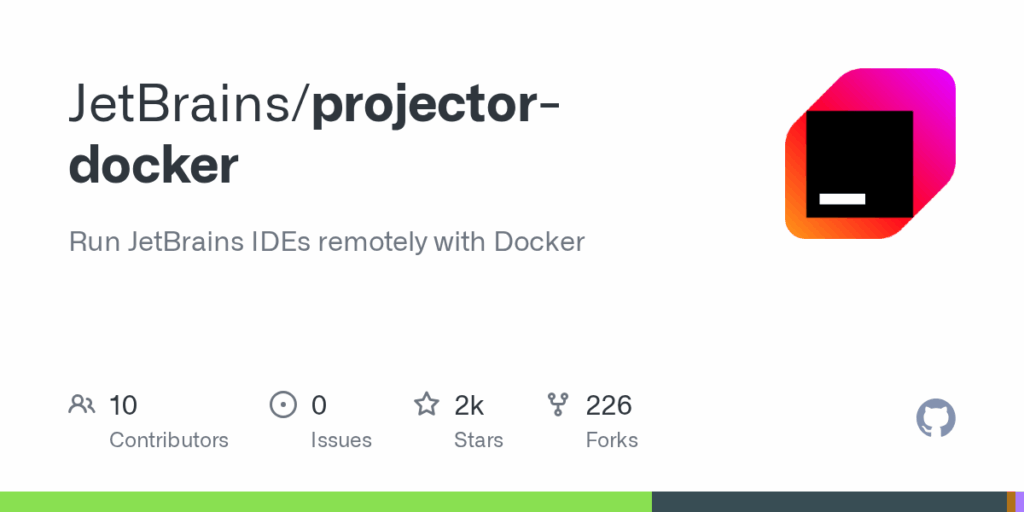
Bước 1: Cài Docker (nếu chưa có)
Để cài đặt Docker trên hệ điều hành Ubuntu (hoặc các bản Linux tương tự), bạn mở Terminal và chạy các lệnh sau:
‘bash
sudo apt update
sudo apt install docker.io -y
sudo systemctl enable docker
sudo usermod -aG docker $USER’
Lưu ý: Sau khi thêm user vào nhóm docker, bạn nên đăng xuất và đăng nhập lại để thiết lập có hiệu lực.
Bước 2: Tải Container IDE
JetBrains cung cấp các container có sẵn thông qua GitHub Container Registry. Bạn chỉ cần chọn IDE mình muốn dùng và tải về. Chạy lệnh sau để tải container:
“bash
docker pull ghcr.io/jetbrains/projector-docker/intellij”
Ngoài intellij, bạn cũng có thể thay thế bằng:
- pycharm (dành cho Python)
- webstorm (dành cho JavaScript)
- clion (dành cho C/C++)
- rider, goland, phpstorm…
Bước 3: Chạy Container
Sau khi đã tải xong image, bạn tiến hành khởi động container để IDE hoạt động và lắng nghe tại một cổng cụ thể (ví dụ: 8887). Chạy lệnh:
“bash
docker run -d -p 8887:8887 \
–name projector-ide \
ghcr.io/jetbrains/projector-docker/intellij”
Giải thích:
- -d: Chạy container ở chế độ nền.
- -p 8887:8887: Mở cổng 8887 để truy cập qua trình duyệt.
- –name projector-ide: Đặt tên cho container để dễ quản lý.
- ghcr.io/…: Đường dẫn image container từ JetBrains.
Bước 4: Truy cập từ trình duyệt
Khi container đã chạy thành công, bạn có thể mở trình duyệt và truy cập địa chỉ sau:
“cpp
http://<địa-chỉ-IP-của-máy-chủ>:8887”
Ví dụ:
- Nếu bạn cài trên máy chủ local: http://localhost:8887
- Nếu bạn dùng VPS: http://123.45.67.89:8887 (thay IP theo máy bạn)
- Giao diện IDE sẽ hiển thị trực tiếp trên trình duyệt, với đầy đủ các tính năng như code editor, terminal, Git, debugger, plugin,…
Hướng dẫn sử dụng JetBrains Online
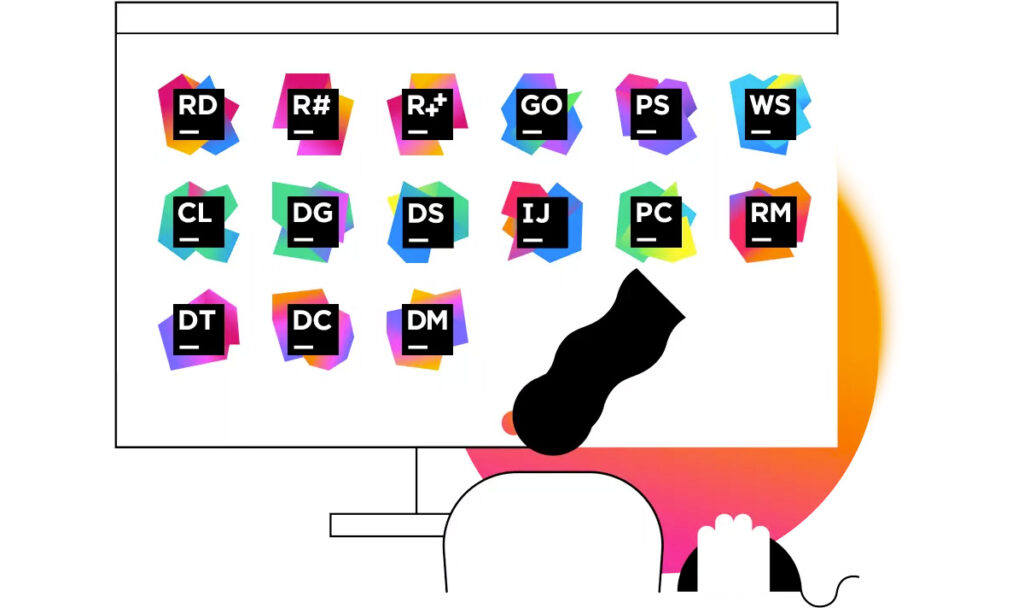
Sau khi bạn đã truy cập thành công vào JetBrains IDE qua trình duyệt (thông qua địa chỉ IP hoặc domain riêng), giao diện làm việc sẽ gần như giống hệt với phiên bản cài đặt thông thường trên máy tính.
Tạo hoặc mở dự án
Ngay tại giao diện chính, bạn có thể chọn tạo một project mới hoặc mở một project có sẵn từ máy chủ, ổ đĩa đám mây, hoặc clone trực tiếp từ GitHub/GitLab bằng cách nhập URL của repository. JetBrains hỗ trợ tích hợp Git hoàn chỉnh, cho phép bạn pull/push, tạo branch, merge, commit… ngay trong IDE mà không cần terminal bên ngoài.
Lập trình mượt mà với các tính năng thông minh
Một trong những điểm mạnh nhất của JetBrains IDE – dù là online hay offline – chính là Smart Code Completion (gợi ý mã thông minh), hỗ trợ gợi ý hàm, class, biến… theo ngữ cảnh cực kỳ chính xác. Ngoài ra, bạn cũng có thể sử dụng:
- Refactor: đổi tên biến, tách hàm, tối ưu code tự động.
- Debugger: gỡ lỗi với breakpoint, watch, log ngay trong giao diện trình duyệt.
- Code Analysis: phát hiện lỗi, cảnh báo, và gợi ý sửa mã nguồn tức thì.
Sử dụng terminal và cài Plugin
JetBrains Online vẫn cung cấp terminal tích hợp – nơi bạn có thể cài thư viện, chạy lệnh hệ thống, hoặc kiểm thử script. Điều này rất tiện lợi nếu bạn cần làm việc với Node.js, Python, Java, hay Docker ngay trong cùng một giao diện.
Bạn cũng có thể truy cập JetBrains Plugin Marketplace để cài thêm các tiện ích như: Prettier, ESLint, Docker Plugin, Kubernetes Plugin, Theme UI, AI Copilot… giúp mở rộng khả năng làm việc theo nhu cầu cá nhân.
Làm việc nhóm với “Code With Me”
Chỉ cần một vài cú nhấp chuột, bạn có thể mời người khác tham gia phiên làm việc, chia sẻ mã nguồn, thảo luận trực tiếp hoặc thậm chí lập trình đôi (pair programming) mà không cần dùng thêm ứng dụng ngoài.
JetBrains Online mở ra một cách làm việc mới mẻ, tiện lợi và hiệu quả cho các lập trình viên hiện đại. Dù bạn là freelancer, sinh viên CNTT hay kỹ sư phần mềm chuyên nghiệp, việc sử dụng IDE từ xa không chỉ giúp bạn linh hoạt hơn, mà còn giúp tiết kiệm chi phí và tối ưu hiệu năng làm việc.

Giá SOLIDWORKS PDM: Cập nhật mới nhất và các yếu tố ảnh hưởng
Giá SolidWorks Plastics – Hướng dẫn chọn gói phù hợp
Tổng quan chi tiết và tính năng Rhino 3D
Bảng giá phần mềm Rhino 3D bản quyền bao nhiêu
CADian phần mềm thay thế AutoCAD hiệu quả nhất
Tổng quan về phần mềm CCE download miễn phí